Einstellen der bildcharakteristik, Kapitel 5 einstellungen für farbkopien s. 5-3, Wählen sie die gewünschte bildcharak- teristik – TA Triumph-Adler DCC 2526 Benutzerhandbuch
Seite 43
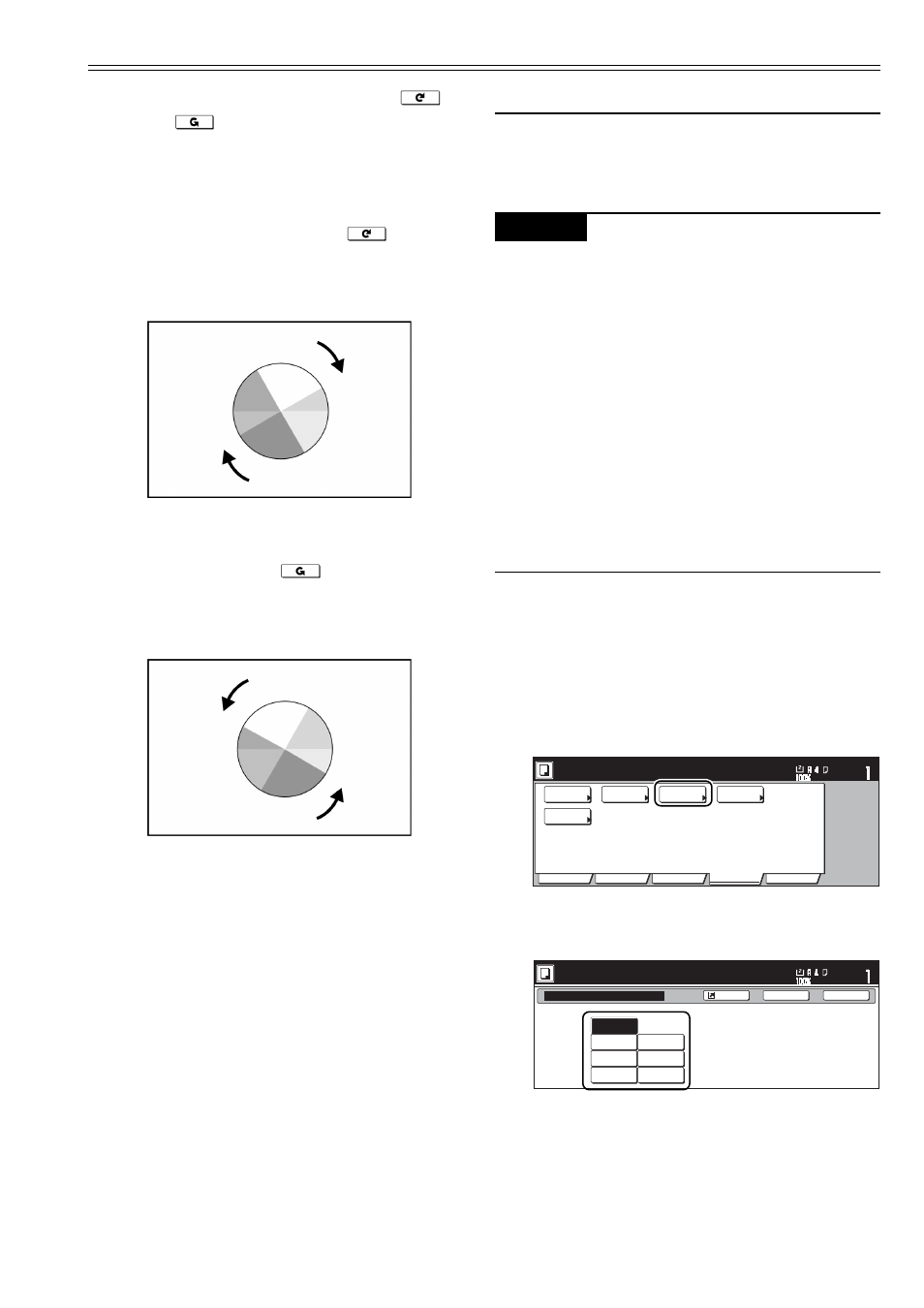
Kapitel 5 Einstellungen für Farbkopien
S. 5-3
Rot
Magenta
Gelb
Grün
Cyan
Blau
Rot
Magenta
Gelb
Grün
Cyan
Blau
7
Verwenden Sie die Displaytaste „
”
oder „
”, um den Farbton für den ge-
wählten Farbbereich einzustellen.
[Beispiel 1]
Falls Sie „Gelb-Grün & Blau-Magenta” wäh-
len und dann die Displaytaste „
” drü-
cken, werden die grünen Farbtöne in Richtung
Gelb verstärkt, und die Magenta-Farbtöne in
Richtung Blau. (Siehe Beispiel (1) auf Seite iii.)
[Beispiel 2]
Falls Sie „Cyan-Blau & Rot-Gelb” wählen und
dann die Displaytaste „
” drücken, wer-
den die roten Farbtöne in Richtung Gelb ver-
stärkt, und die Cyan-Farbtöne in Richtung
Blau. (Siehe Beispiel (2) auf Seite iii.)
8
Drücken Sie die Displaytaste „Schließen”.
Der Bildschirm schaltet auf die Anzeige in
Schritt 2 zurück.
Einstellen der Bildcharakteristik
Kopierbereit. (Auto Farbe)
Papierformat
Basis
Benutzerwahl
Funktion
Farbe funk.
Programm
Satz
Farbe-
balance
Monochrome
Farbe
einstellen
Quick
image
Farbe/S&W
Auswahl
Quick Image
Keine
Lebhaft
Modulation
Ruhig
Glatt
Schwer
Leicht
Image und mindestens ein Item wählen
Lebhaft, Ruhig,
Modulation, Glatt, Leicht, Schwer.
Kopierbereit. (Auto Farbe)
Papierformat
Satz
Zurück
Registr.
Schließen
1
Drücken Sie das Register „Farbe funk.”.
Der Bildschirm „Farbe funk.” wird ange-
zeigt.
2
Drücken Sie die Displaytaste „Quick
image”.
Der Bildschirm „Quick Image” wird ange-
zeigt.
3
Wählen Sie die gewünschte Bildcharak-
teristik.
4
Drücken Sie die Displaytaste „Schließen”.
Der Bildschirm schaltet auf die Anzeige
in Schritt 2 zurück.
Wählen Sie beispielsweise „Lebhaft” oder
„Ruhig”, entsprechend der gewünschten
Charakteristik aus.
Hinweise
• Diese Einstellungen stehen nur für Vollfarbko-
pien und Kopien mit automatischer Farbwahl
(A.C.S) zur Verfügung.
• Diese Einstellungen stehen im automatischen
Belichtungsmodus NICHT zur Verfügung.
• Diese Einstellungen können NICHT mit der
Farbbalance-Einstellung kombiniert werden.
• Wählen Sie eine der 6 zur Verfügung stehen-
den Charakteristiken. Es kann nur eine ge-
wählt werden.
• Die folgenden 6 Einstellungen stehen zur Aus-
wahl: „Lebhaft”, „Ruhig”, „Schärfer”, „Wei-
cher”, „Hell” und „Dunkel”. Beispiele von Kopi-
en, die unter diesen Einstellungen erstellt wur-
den, finden Sie im Abschnitt „Bildcharakteris-
tik” auf Seite i.